Tai košmariškas scenarijus: jūs tiesiog išsiliejote vandens ar kito skysčio ant viso brangaus „MacBook“. Nepanikuokite. Akivaizdu, kad tai nėra idealu, bet jei vykdysite toliau pateiktas instrukcijas, galite dar išsaugoti savo kompiuterį.
Kad ir ką darytumėte, neįjunkite jo, kad pamatytumėte, ar jis vis dar veikia!
Turinys
- Susijęs:
- Ką daryti, jei ant „MacBook“ išsiliejau vanduo?
- 1 žingsnis. Saugiai atjunkite „MacBook“ nuo maitinimo šaltinio
- 2 žingsnis. Perkelkite „MacBook“ į sausą vietą
- 3 veiksmas. Nedelsdami išjunkite „MacBook“.
- 4 veiksmas. Atjunkite priedus ir atjunkite akumuliatorių
- 5 veiksmas. Sugerti kuo daugiau skysčio
- 6 veiksmas. Leiskite savo MacBook orui išdžiūti mažiausiai 48 valandas
- 7 veiksmas. Palaukite, kol „MacBook“ visiškai išdžius
- Ar svarbu, kokio tipo skystis išsiliejo ant mano „MacBook“?
- Ką daryti, kad pataisyčiau „MacBook“ su galimu vandens pažeidimu?
-
Kaip ateityje išvengti skysčio išsiliejimo ant „Mac“.
- Susiję įrašai:
Susijęs:
- Kiek „Apple Watch“ yra atsparus vandeniui?
- Ar naujieji „AirPods Pro“ yra atsparūs vandeniui?
- Įmetėte savo iPhone į vandenį? Štai ką reikia padaryti
- Naudokite silikagelio paketus, kad išdžiovintumėte šlapią iPhone, iPad ar AirPods
Ką daryti, jei ant „MacBook“ išsiliejau vanduo?
Visi esame girdėję istorijų apie žmones, kurie numetė savo iPhone į vandenį be jokios nuolatinės žalos. Tai daug žadanti, bet jūsų „MacBook“ nėra tas pats.
Priešingai nei nauji iPhone, Apple Watch ar net AirPods Pro, jūsų MacBook nėra atsparus vandeniui. Ir jis tikrai nėra atsparus vandeniui.
Jei ant „MacBook“ išsiliejote vandens ar skysčio, kuo griežčiau vykdykite šias instrukcijas, kad išvengtumėte skysčių sugadinimo.
1 žingsnis. Saugiai atjunkite „MacBook“ nuo maitinimo šaltinio

Pirmiausia reikėtų atkreipti dėmesį į jūsų saugumą. Turite būti atsargūs prie vandens ir elektros energijos, kad išvengtumėte šoko ar gaisro.
Jei vanduo išsiliejo ant elektros lizdo, suraskite grandinės pertraukiklį ir jį išjunkite. Jei jūsų „MacBook“ kraunasi, atjunkite įkroviklį nuo sienos. Tai turite padaryti prieš perkeldami „MacBook“ į sausą vietą, net jei tuo metu ant „MacBook“ išsiliejo daugiau skysčių.
Nesijaudinkite dėl to, jei jūsų „MacBook“ išsikrauna akumuliatorius.
2 žingsnis. Perkelkite „MacBook“ į sausą vietą
Dabar atjungėte visus maitinimo šaltinius, todėl „MacBook“ turėtų būti saugu ištraukti iš skysčio. Tai gali reikšti, kad jį reikia perkelti ant sausos vietos ant stalo arba žvejoti iš baseino, atsižvelgiant į tai, kas atsitiko.
Tikriausiai gera mintis padėkite jį ant rankšluosčio ar kitos sugeriančios medžiagos saugioje, sausoje vietoje.
3 veiksmas. Nedelsdami išjunkite „MacBook“.
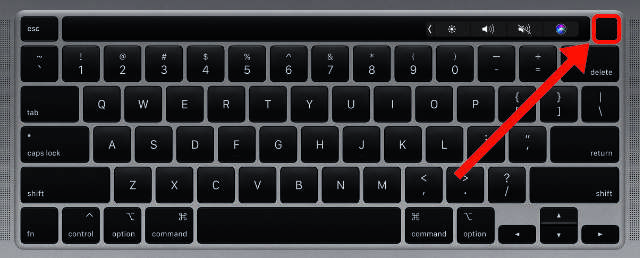
Jei išpylėte vandens ant „MacBook“, kai jis buvo įjungtas, turite nedelsdami jį išjungti. Pirmiausia neišsaugokite savo darbo, neuždarykite programų, net neatidarykite „Apple“ meniu.
Tiesiog laikykite nuspaudę maitinimo mygtuką, kol „MacBook“ išsijungs.
4 veiksmas. Atjunkite priedus ir atjunkite akumuliatorių
Atjunkite visus išorinius įrenginius ar priedus, prijungtus prie „Mac“. Tai apima išorinius saugojimo įrenginius, monitorius ir net įvesties įrenginius, pvz., pelę ar klaviatūrą.
Jei jūsų Mac turi nuimamą bateriją, išimkite ir ją. Tai neįmanoma naujesniuose „MacBook“ modeliuose; paprastai aišku, ar galite išimti bateriją iš korpuso apačios.
5 veiksmas. Sugerti kuo daugiau skysčio

Atėjo laikas sugerti vandenį ar skystį, kurį išsiliejote ant „MacBook“. Paprasčiausias būdas tai padaryti yra nuvalyti popieriniu rankšluosčiu arba medvilniniu audiniu. Ant MacBook ekrano naudokite mikropluošto rankšluostį, kad jo nepažeistumėte.
Galbūt norėsite naudoti vatos tamponą, kad patektumėte į kiekvieną kampelį. Ypač aplink klaviatūrą ir prievaduose, kur vanduo gali lengvai įstrigti.
Būkite atsargūs, kad netyčia neįjungtumėte „Mac“ paspausdami maitinimo mygtuką. Jei tai padarysite, dar kartą paspauskite ir palaikykite mygtuką, kad įjungtumėte „Mac“.
6 veiksmas. Leiskite savo MacBook orui išdžiūti mažiausiai 48 valandas
Šiuo metu tikriausiai kyla pagunda įjungti „MacBook“, kad pamatytumėte, ar jis vis dar veikia. Tai bloga mintis.
Net jei jūsų „MacBook“ įsijungia, ant vidinių komponentų tikriausiai vis tiek yra skysčio. Kai jį įjungiate, elektros srovė, einanti per šiuos šlapius komponentus, gali padaryti daug papildomos žalos.
Vietoj to, palaukite bent 48 valandas, jei ne dvigubai daugiau, kad jūsų MacBook išdžiūtų ore.
Per tą laiką galbūt norėsite apversti savo „MacBook“, kad skystis nuvarvėtų iš klaviatūros ar prievadų, atsižvelgiant į tai, kur išpylėte skysčio ant „Mac“.
Kai kurie žmonės siūlo padėkite savo MacBook atvirą ir apverstą ant rankšluosčio, o ekraną kabokite virš stalo krašto. Jei tai padarysite, įsitikinkite, kad jūsų „Mac“ yra gerai subalansuotas ir greičiausiai nenukris.

Geriausias būdas išdžiovinti „MacBook“ – paskatinti aplink jį vėsų oro srautą. Tai galite padaryti padėję jį erdvioje patalpoje arba įjungę vėsų ventiliatorių, kad pūstumėte savo MacBook.
Kad ir ką darytumėte, venkite karščio. Per didelis karštis kenkia „MacBook“ viduje esantiems komponentams ir gali padaryti daugiau žalos. Nenaudokite plaukų džiovintuvo ir nedėkite „MacBook“ ant radiatoriaus.
Tu gali naudokite silikagelio pakuotes kad paskatintumėte įsisavinimą, bet nenaudokite sausų ryžių. Ryžių granulės patenka į jūsų angas ir sukelia kenksmingų likučių susidarymą ant vidinių komponentų.
7 veiksmas. Palaukite, kol „MacBook“ visiškai išdžius
Būkite kantrūs ir palaukite bent 48 valandas prieš vėl įjungdami „MacBook“. Tai leidžia vandeniui ar skysčiui, kurį išsiliejote „MacBook“ viduje, išdžiūti ir suteikia jam geriausią galimybę ilgainiui išgyventi.
Turėtumėte vėl naudoti „MacBook“ tik tada, kai esate tikri, kad viduje esantis skystis yra sausas.
Deja, net jei atrodo, kad jūsų „MacBook“ veikia puikiai, gali kilti naujų problemų. Vienas iš blogiausių dalykų, susijusių su skysčio išsiliejimu ant „MacBook“, yra tai, kad komponentai ir toliau korozuoja ir rūdija net ir išdžiūvus.
Norėdami išvengti problemų ateityje, galbūt norėsite suplanuokite Genius Bar susitikimą kad „Apple“ galėtų atidaryti „MacBook“ ir patikrinti, ar jis nepažeistas. Jei jie aptiks kokių nors problemų, turėsite sumokėti už negarantinį remontą.
Ar svarbu, kokio tipo skystis išsiliejo ant mano „MacBook“?

Taip. Kai kurie skysčiai gali padaryti daugiau žalos, jei juos išsiliesite ant „MacBook“, nei kiti. Pavyzdžiui, alus ir soda tampa lipnūs, kai išdžiūsta, o sūrus vanduo palieka laidžias nuosėdas.
Geriausi skysčiai, kurie išsiliejo ant jūsų MacBook, yra švarus vanduo arba 100% alkoholis.
Jei išpylėte ką nors kita, galbūt norėsite nuplauti „MacBook“ spiritu arba distiliuotu vandeniu, kad jį išvalytumėte. Žinoma, tai taip pat rizikinga, bet jei jūsų „MacBook“ neveikia energijos, tai neturėtų sukelti daugiau žalos.
Prieš bandydami įsitikinkite, kad „MacBook“ yra visiškai išjungtas ir išimtas akumuliatorius. Taip pat būtinai naudokite distiliuotą vandenį arba 100% alkoholį, kad nepatektumėte naujų kenksmingų medžiagų.
Ką daryti, kad pataisyčiau „MacBook“ su galimu vandens pažeidimu?
Jei jūsų „MacBook“ nereaguoja arba veikia lėtai, kai ant jo išsiliejo vanduo, tikriausiai reikia remontuoti aparatinę įrangą. Deja, „Apple“ nepadengia skysčių žalos pagal garantiją, todėl už tai turėsite sumokėti patys.
Tiksli remonto kaina labai skirsis priklausomai nuo konkrečių komponentų, kuriuos reikia pakeisti.
Geriausias būdas yra suplanuoti Genius Bar susitikimą artimiausioje Apple parduotuvėje. Technikai turėtų galėti jums pasiūlyti remonto kainą, kad galėtumėte nuspręsti, ar norite mokėti už taisymą, ar ne.

Kaip ateityje išvengti skysčio išsiliejimo ant „Mac“.
Atsitinka nelaimingi atsitikimai. Visada yra pavojus, kad ant jūsų „MacBook“ gali išsilieti skysčio ar vandens. Be to, yra keletas atsargumo priemonių, kurių galite imtis, kad sumažintumėte šių nemalonių incidentų tikimybę.
Gera nykščio taisyklė – laikykite „MacBook“ pakeltą virš bet kokių gėrimų ant stalo. Tai gali apimti MacBook stovo įsigijimą arba gėrimų laikymą ant apatinio paviršiaus kitur.
Taip pat verta apdrausti „Mac“ nuo nelaimingų atsitikimų, kad galėtumėte jį suremontuoti, nesvarbu, kokia kaina.
Galiausiai, reguliariai sukurkite atsarginę „MacBook“ atsarginę kopiją todėl neprarasite jokių duomenų, jei ateityje ant jo išsiliesite skysčio.

Danas rašo mokymo programas ir trikčių šalinimo vadovus, kad padėtų žmonėms kuo geriau išnaudoti savo technologijas. Prieš tapdamas rašytoju, jis įgijo garso technologijų bakalauro laipsnį, prižiūrėjo remonto darbus „Apple Store“ ir net dėstė anglų kalbą Kinijoje.